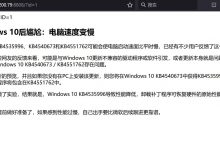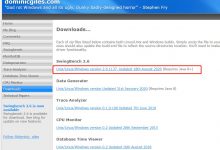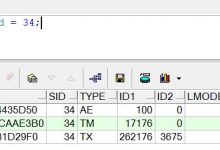Linux虚拟机:Oracle VM VirtualBox 和 VMware Workstation
- 一、提前说明
- 二、Oracle VM VirtualBox虚拟机配置以及moba连接
- moba连接虚拟机
一、提前说明
需要CentOS-7-x86_64-DVD-1908.iso光盘映像文件
二、Oracle VM VirtualBox虚拟机配置以及moba连接
双击打开vm,新建
名称随意;类型选择Linux;版本:Red Hat(64-bit);内存大小随意;完事点创建。
设置文件位置;文件大小看你心情;完事创建。
点中刚创建的虚拟机,然后点设置。
常规:基本:检查一下;高级:设置一下备份位置,我和之前虚拟机文件在一起

系统:主板:内存看自己心情;软驱勾去掉,勾上网络
存储:点击控制器下的:没有盘片;右边点击光盘图标:选择一个虚拟光盘文件,找到提前下号的iso光盘文件;
点击控制器查看之前设置的虚拟机路径是否正确;
备注:本人之前选过了所以直接有;

网络:网卡1:连接方式选:仅主机网络;网卡2:启用网络连接:连接方式:网络地址转换

配置完成后,启动。
备注:点击虚拟机 鼠标要捕获 鼠标出来是键盘右边ctrl
默认English不用动,直接下一步
设置时区,网络安装位置,然后下一步





设置用户密码

然后等待进度条,点击右下角蓝色按钮,然后等待
等待完事后,界面是用户登录,输入用户名 ; 密码
输入命令:
备注新增IPADDR 是根据本机地址(windows键+R->cmd->ipconfig)设置的
修改:ifcfg-enp0s3 中内容 ;
设置完成-Esc-冒号-wq :保存退出
然后重启网络、停用防火墙、禁用防火墙。理由:为了方便以后操作
moba连接虚拟机
点Session
点SSH
点new新建用户
设置名称、用户名、密码,点ok
设置Remote host 选择用户,然后ok
然后这个界面就是连接成功。
三、VMware Workstation虚拟机配置以及moba连接
主页创建虚拟机
默认典型然后下一步
选稍后安装操作系统–下一步
操作系统选Linux–版本选CentOS 7 64位(根据自己本机操作位数)–下一步

根据自己情况更改
点自定义硬件
内存根据自身更改
新CD/DVD–使用ISO映象文件—浏览选择之前准备的ISO文件
网络适配器—仅主机模式—-高级
选择MAC地址生成,确定
完成之后进入图形配置和上面一样。
 爱站程序员基地
爱站程序员基地